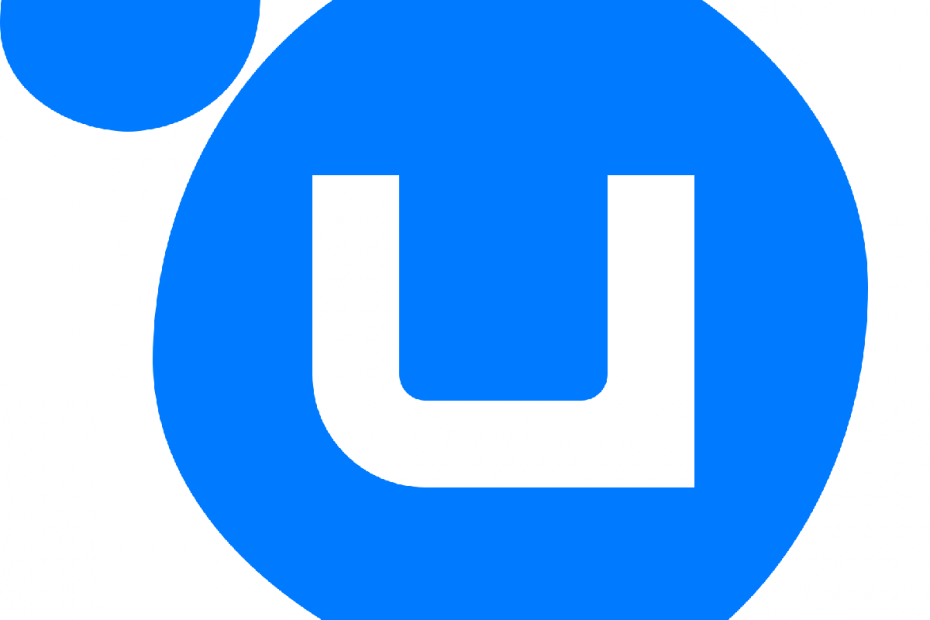
Tämä ohjelmisto pitää ajurit käynnissä ja pitää sinut turvassa tavallisista tietokonevirheistä ja laitteistovikoista. Tarkista kaikki ohjaimesi nyt kolmessa helpossa vaiheessa:
- Lataa DriverFix (vahvistettu lataustiedosto).
- Klikkaus Aloita skannaus löytää kaikki ongelmalliset kuljettajat.
- Klikkaus Päivitä ohjaimet uusien versioiden saamiseksi ja järjestelmän toimintahäiriöiden välttämiseksi.
- DriverFix on ladannut 0 lukijoita tässä kuussa.
Uplay on omistama pelien jakelualusta, jonka omistaa Ubisoft.
Täältä voit ostaa, ladata ja käynnistää Ubisoft-pelejä sekä hallita pelikirjastoa.
Jotkut käyttäjät ilmoittavat kuitenkin ongelmista aina, kun he yrittävät maksaa Uplay-asiakkaan kautta.
Yksi käyttäjä lähetti viralliset foorumit seuraavasti:
[…] Ubisoft-kauppa ei anna minun tehdä ostokseni loppuun. Olen kokeillut lukemattomia kertoja 3 eri luottokortilla. Jokainen on tuo tyhmä viesti "Hups, maksua ei voitu käsitellä".
Miksi et voi ostaa mitään Uplayn kautta
On useita syitä, miksi sinulla voi olla ongelmia Uplayn kautta suorittamiesi maksujen kanssa, esimerkiksi:
- Teit ostoksesi korkean profiilin myynnin, kuten Black Friday -sopimuksen, aikana. Tällöin tilauksesi käsittely kestää vähän kauemmin, koska myös monet muut käyttäjät suorittivat maksuja.
- Yleiset ongelmat saattavat tehdä niin, että ostosten käsittely voi kestää jopa 48 tuntia
- Uplay-asiakkaasi on vioittunut, ja sinun on joko käynnistettävä se uudelleen tai asennettava uudelleen.
- Käyttämällesi luottokortille on ongelmia, kuten varojen puute, virheelliset laskutustiedot jne.
- Peli, jota yrität ostaa, on alueellisesti lukittu
- Ostoalue ei vastaa korttiin liitettyä aluetta.
Mitä tehdä, jos Uplay-ostokset eivät toimi?
1. Varmista, että luottokorttitietosi ovat paikalla
- Tarkista, onko korttisi vanhentunut
- Katso, oletko saavuttanut luottorajan tai ylittänytkö sen
- Tarkista, oletko ylittänyt päivittäisen veloitusrajasi
- Varmista, että kassalla syötetyt tiedot vastaavat luottokorttiin liittyviä laskutustietoja
- Varmista, että ostoalue vastaa korttiin liittyvää aluetta.
2. Yritä ostaa verkkosivustolta
Jos epäilet Uplay-asiakkaasi toimivan, yritä voima pysäyttää setai sen asennuksen poistaminen.
2.1 Pakota Uplayn pysäytys ja käynnistä se uudelleen
- Lehdistö Ctrl + Siirtää + poistu
- Valitse Uplay prosessi
- Klikkaa Lopeta tehtävä
- Uudelleenkäynnistää Uplay
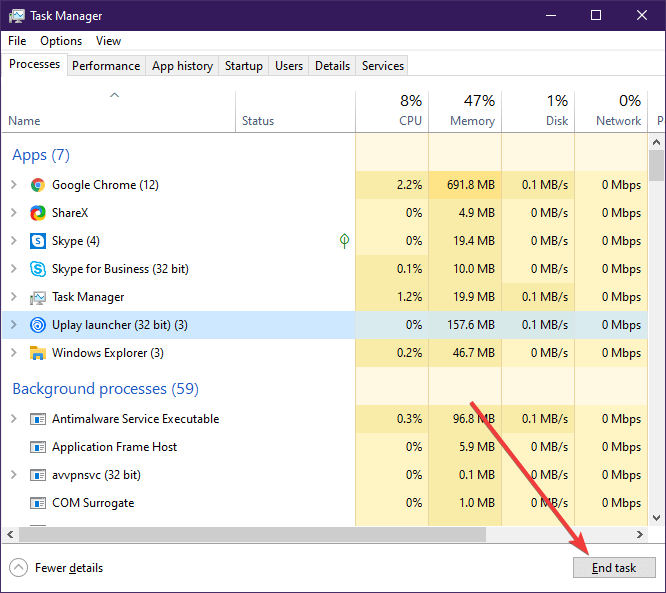
2.2 Poista ja asenna Uplay uudelleen
- Lehdistö Windows + R
- Kirjoita appwiz.cpl
- Napsauta hiiren kakkospainikkeella Uplay ja valitse Poista asennus
- Siirry Ubisoftin verkkosivustolle ja lataa a uusi uusi Uplay-asiakas
- Asentaa asiakas
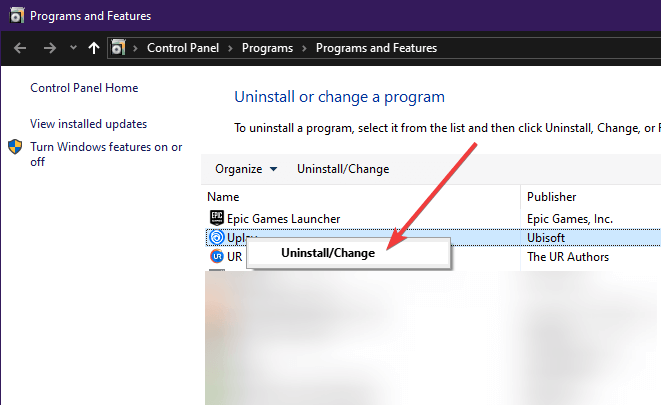
Jos tämä ei auta, siirry Ubisoft-kauppaan heidän verkkosivustollaan, kirjaudu sisään Ubisoft-tililläsi ja tee ostoksesi sieltä.
Pelit näkyvät pian pelikirjastossasi, kun seuraavan kerran kirjaudut Uplayyn.
3. Kärsivällisyyttä
Koska on paljon tapauksia, joissa haukkojen käsittely vie paljon, joudut vain odottamaan sitä.
Saat joko pelin tai saat rahasi takaisin.
Jos kumpaakaan ei tapahdu, ota yhteyttä Ubisoft-tukihenkilöstö ostotodistuksen kanssa, kuten kuvakaappaukset.
![Amazon Fire Stick ei lataa aloitusnäyttöä [FIX]](/f/6fbbd5d49580ed747b89a4769f0ddc31.jpg?width=300&height=460)

